CSS图标脉动效果制作教程
时间:2025-08-03 11:39:46 409浏览 收藏
本篇文章主要是结合我之前面试的各种经历和实战开发中遇到的问题解决经验整理的,希望这篇《CSS图标脉动动画制作教程》对你有很大帮助!欢迎收藏,分享给更多的需要的朋友学习~
调整脉冲动画节奏需修改animation-duration控制快慢(如0.8s~3s)和animation-timing-function选择缓动效果(如ease-in-out或cubic-bezier自定义);2. 强度由@keyframes中scale值决定,建议位图图标控制在1.05~1.2之间、SVG图标略小以防不协调;3. 增强创意效果可结合box-shadow制造能量波、filter调整模糊或亮度、transform-origin改变膨胀方向、border/outline添加边框光圈,或用伪元素实现独立光晕动画,使脉冲更丰富细腻。

图标的脉冲闪动效果,核心在于利用CSS的@keyframes规则配合transform: scale()属性,让图标在设定的时间内周期性地放大和缩小,从而营造出一种“呼吸”或“心跳”的动态反馈。这是一种非常直观且不失优雅的视觉提示方式。
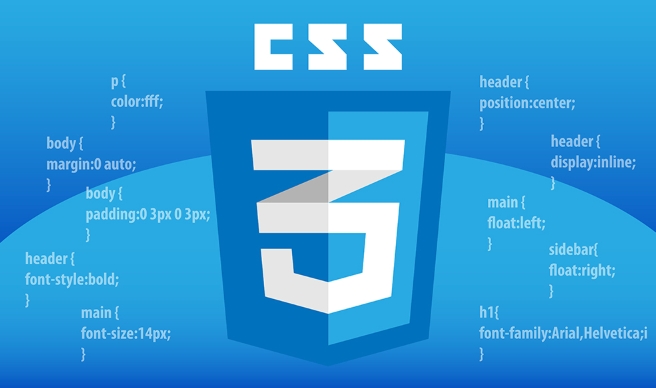
/* 基础图标样式,假设你有一个 .icon 类 */
.icon {
display: inline-block; /* 确保transform能正常作用 */
/* 你的图标尺寸、颜色等 */
width: 48px;
height: 48px;
background-color: #007bff;
border-radius: 8px;
/* 动画属性 */
animation: pulse-icon 2s infinite ease-in-out;
}
/* 定义脉冲动画 */
@keyframes pulse-icon {
0% {
transform: scale(1); /* 初始大小 */
}
50% {
transform: scale(1.15); /* 放大到1.15倍 */
}
100% {
transform: scale(1); /* 返回初始大小 */
}
}
/* 如果是SVG图标,可能需要这样处理 */
.icon-svg {
display: block;
width: 50px;
height: 50px;
animation: pulse-svg 1.8s infinite ease-in-out;
}
@keyframes pulse-svg {
0% {
transform: scale(1);
}
50% {
transform: scale(1.1); /* SVG通常放大一点点就够了,否则容易模糊 */
}
100% {
transform: scale(1);
}
}这段代码展示了一个基本的脉冲动画实现。.icon 类被赋予了pulse-icon动画,持续时间2秒,无限循环,并且使用了ease-in-out缓动函数,让动画看起来更自然,有加速和减速的过程。@keyframes 定义了动画的每个阶段:从原始大小开始,到中间点放大15%,再回到原始大小。
如何调整脉冲动画的节奏与强度?
调整脉冲动画的节奏和强度,其实就是玩转animation属性的几个关键参数和@keyframes内部的数值。这就像给音乐调音,不同的参数组合能带来截然不同的感受。

首先,节奏主要由animation-duration(动画持续时间)和animation-timing-function(缓动函数)决定。如果你想让脉冲更快,就把animation-duration设置得小一点,比如1s甚至0.8s。如果希望它慢悠悠地“呼吸”,那就设成2.5s或3s。至于缓动函数,ease-in-out很常用,因为它模拟了自然物体的加速和减速过程。但你也可以尝试linear(匀速),让脉冲显得更机械、更急促;或者cubic-bezier()自定义一个曲线,创造出更独特的节奏感,比如先快后慢,或者突然膨胀再缓慢收缩。
其次是强度,这直接关系到@keyframes里transform: scale()的数值。scale(1.15)意味着放大15%,这个值越大,图标膨胀得越明显,视觉冲击力就越强。但这里有个坑,太大的放大倍数可能会让图标显得粗糙,尤其是位图图标,放大后锯齿感会很明显。所以,通常建议在1.05到1.2之间调整,具体取决于图标的清晰度和设计需求。对于SVG图标,本身是矢量图,理论上放大不会失真,但过大的形变可能看起来不协调,所以通常也会控制在较小的范围内,比如scale(1.1)。
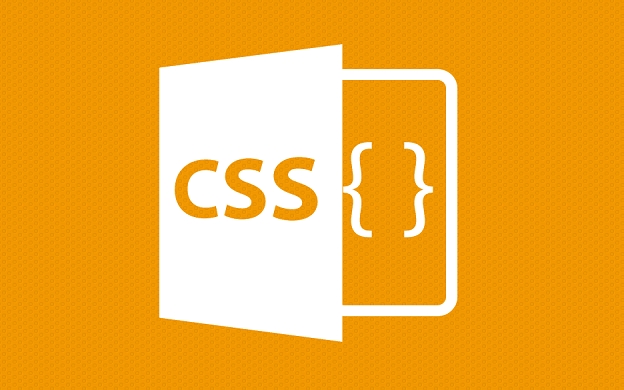
此外,你还可以考虑在@keyframes中加入opacity的变化。比如,在50%时不仅scale(1.15),还同时opacity(0.8),制造出一种“光晕”或“能量波动”的感觉,让脉冲效果不仅仅是尺寸上的变化,更是一种视觉上的“呼吸感”。
除了简单的缩放,还有哪些创意方式来增强图标的脉冲效果?
仅仅是scale有时候显得有点单调,尤其是在需要更丰富视觉反馈的场景。我们可以把多种CSS属性结合起来,创造出更具表现力的脉冲效果。
一个很常见的做法是结合box-shadow。在图标放大的同时,给它添加一个逐渐扩散并变淡的阴影。这就像一个能量波向外扩散,效果非常棒。比如,在@keyframes的50%处,除了transform: scale(1.15),再加一句box-shadow: 0 0 15px 5px rgba(0, 123, 255, 0.7);。当图标收缩时,阴影也跟着收缩并变淡。你可以尝试不同的颜色和模糊半径,甚至使用inset阴影来模拟内部发光。
另一种方式是利用filter属性,特别是blur()和brightness()。在脉冲到最大时,稍微给图标加一点模糊效果,或者提升一点亮度,再随着收缩恢复正常。这能模拟出一种焦距变化或能量波动的视觉错觉。但要注意,filter属性在某些旧浏览器上性能可能不如transform好,使用时要权衡。
再来,可以考虑改变transform-origin。默认情况下,scale是从元素的中心点向外扩散。但如果你把transform-origin设置为bottom center,图标就会像从底部生长出来一样向上膨胀。或者设置为top left,就会从左上角开始膨胀。这种细微的改变,能给脉冲效果带来不同的“生命感”。
对于一些需要强调的按钮或提示,可以尝试结合border或outline。在脉冲到最大时,给图标添加一个逐渐变粗或变色的边框,然后又逐渐消失。或者利用outline属性,它不会影响元素的盒模型,可以创建一个独立于边框的“光圈”效果。
最后,如果你想更高级一点,可以考虑使用伪元素(::before或::after)。创建一个与图标大小相同的伪元素,让它独立地进行scale和opacity动画,作为图标的“光晕”或“涟漪”。这样,图标本身保持清晰,而脉冲效果则由伪元素来承担,两者叠加起来,视觉效果会非常丰富和细腻。这种方法尤其适用于那些希望图标本身不失真,但又需要强烈视觉提示的场景。
今天带大家了解了的相关知识,希望对你有所帮助;关于文章的技术知识我们会一点点深入介绍,欢迎大家关注golang学习网公众号,一起学习编程~
-
502 收藏
-
501 收藏
-
501 收藏
-
501 收藏
-
501 收藏
-
104 收藏
-
289 收藏
-
146 收藏
-
134 收藏
-
270 收藏
-
298 收藏
-
451 收藏
-
286 收藏
-
401 收藏
-
307 收藏
-
173 收藏
-
484 收藏
-

- 前端进阶之JavaScript设计模式
- 设计模式是开发人员在软件开发过程中面临一般问题时的解决方案,代表了最佳的实践。本课程的主打内容包括JS常见设计模式以及具体应用场景,打造一站式知识长龙服务,适合有JS基础的同学学习。
- 立即学习 543次学习
-

- GO语言核心编程课程
- 本课程采用真实案例,全面具体可落地,从理论到实践,一步一步将GO核心编程技术、编程思想、底层实现融会贯通,使学习者贴近时代脉搏,做IT互联网时代的弄潮儿。
- 立即学习 516次学习
-

- 简单聊聊mysql8与网络通信
- 如有问题加微信:Le-studyg;在课程中,我们将首先介绍MySQL8的新特性,包括性能优化、安全增强、新数据类型等,帮助学生快速熟悉MySQL8的最新功能。接着,我们将深入解析MySQL的网络通信机制,包括协议、连接管理、数据传输等,让
- 立即学习 500次学习
-

- JavaScript正则表达式基础与实战
- 在任何一门编程语言中,正则表达式,都是一项重要的知识,它提供了高效的字符串匹配与捕获机制,可以极大的简化程序设计。
- 立即学习 487次学习
-

- 从零制作响应式网站—Grid布局
- 本系列教程将展示从零制作一个假想的网络科技公司官网,分为导航,轮播,关于我们,成功案例,服务流程,团队介绍,数据部分,公司动态,底部信息等内容区块。网站整体采用CSSGrid布局,支持响应式,有流畅过渡和展现动画。
- 立即学习 485次学习
